Permite criar Objetos varridos paramétricos.
É possível usar objetos varridos de várias formas, mas com mais frequência eles se destinam à criação de objetos relativos a estradas ou estradas de ferro:recursos como pontes, túneis, aterros e valas.

Formas principais oferecem um caminho para o objeto varrido, que pode ter uma ou mais formas principais. Várias formas principais permitem criar superfícies de expansão e de fechamento adicionais para expandir a folga entre formas principais.
Uma definição de objeto varrido pode ser salva em um Estilo de objeto varrido (SOS) baseado em texto. Cada estilo contém um conjunto de elementos. Cada elemento representa uma única superfície dentro do objeto varrido. Cada elemento tem como destaque deslocamentos horizontais e verticais ajustáveis (e variáveis) e uma definição de canal de material independente. Por padrão, objetos varridos usam o material CivilViewSurfaces.
Interface
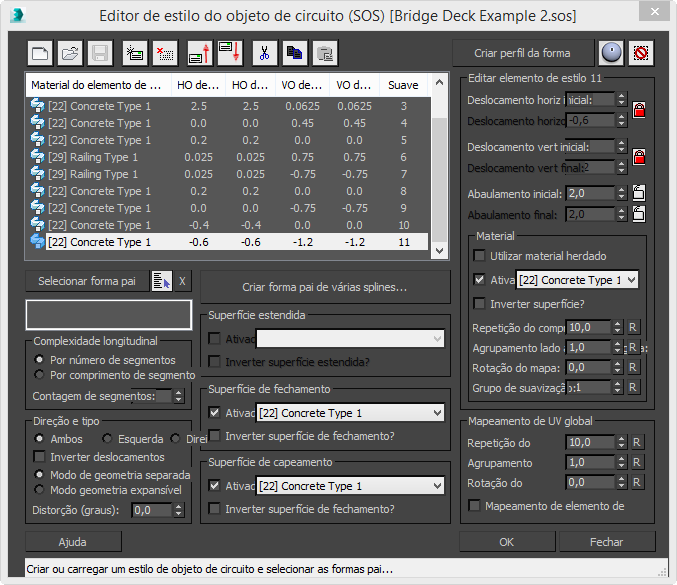
[lista de elementos SOS]
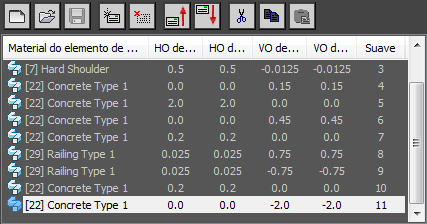
Lista o conteúdo do estilo de objeto varrido atual. Cada linha exibe um elemento individual na lista. O realce de um elemento exibe seus detalhes nos controles restantes no editor.
 Iniciar novo estilo
Iniciar novo estilo- Clique para criar um novo Estilo de objeto varrido.
 Abrir estilo
Abrir estilo- Clique para abrir um Estilo de objeto varrido criado anteriormente.
 Salvar estilo
Salvar estilo- Clique para salvar o Estilo de objeto varrido atual.
 Adicionar novo elemento
Adicionar novo elemento- Clique para adicionar um novo elemento ao Estilo de objeto varrido atual.
 Excluir elemento selecionado
Excluir elemento selecionado- Clique para excluir o elemento selecionado do Estilo de objeto varrido atual.
 Mover elemento selecionado para cima
Mover elemento selecionado para cima- Clique para mover o elemento selecionado uma posição para cima na lista de elementos.
 Mover elemento selecionado para baixo
Mover elemento selecionado para baixo- Clique para mover o elemento selecionado uma posição para baixo na lista de elementos.
 Cortar elemento
Cortar elemento- Clique para cortar o elemento selecionado do estilo, salvando-o na Área de transferência.
 Copiar elemento
Copiar elemento- Clique para copiar o elemento selecionado e salvá-lo na Área de transferência.
 Colar elemento
Colar elemento- Clique para colar um elemento cortado ou copiado.
Você pode colar um elemento Cortado em uma localização diferente no estilo atual e pode colar um elemento Cortado ou Copiado para um SOS diferente.
- Criar perfil de forma
- Para basear um estilo de objeto varrido em um que já esteja presente na cena, clique nesse botão para ativá-lo e então clique em um viewport para selecionar uma forma. O Civil View cria um novo SOS com os mesmos parâmetros ao associado à forma, desde que a forma clicada tenha um SOS.
Essa operação será especialmente útil se os desenhos da seção transversal já existirem para o objeto que está sendo criado. Neste caso, uma polilinha existente desde o desenho da seção transversal pode ser importada para o estilo de objeto varrido para formar a base do perfil.
Se o objeto de forma selecionado contiver atribuições de ID de material no nível do segmento, elas também serão levadas para o estilo de objeto varrido resultante.
 Alterar atribuição de material
Alterar atribuição de material- Clique para exibir uma caixa de diálogo que permita alterar o material atribuído a objetos varridos.
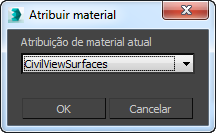
 Redefinir objeto varrido
Redefinir objeto varrido- Clique para excluir o objeto varrido que você está criando no momento nesta sessão do Editor SOS.
- Selecionar forma principal
- Clique para ativar, e, seguida, clique em um viewport para selecionar uma forma principal.

 [selecionar por nome] Clique para abrir uma caixa de diálogo (semelhante a Selecionar objetos) que permite selecionar formas por nome.
[selecionar por nome] Clique para abrir uma caixa de diálogo (semelhante a Selecionar objetos) que permite selecionar formas por nome. - Botão "X" Clique para remover a forma principal.
- Criar forma principal de várias splines
- Clique para abrir uma caixa de diálogo Criar nova forma principal, que permite que você crie uma forma principal que inclui mais de uma spline.
Estilos de objetivo varrido podem ser aplicados a formas únicas ou a várias formas. Cada forma principal pode consistir em uma ou mais splines. Se um estilo de objeto varrido for aplicado a várias formas principais, a instanciação de parâmetro será automaticamente aplicada para ajudar a garantir que um único conjunto de parâmetros seja compartilhado por todos os objetos varridos resultantes.
- [lista de formas principais]
- Exibe os nomes das formas principais escolhidas.
Grupo Complexidade longitudinal

- Por número de segmentos (o padrão). Ajuste a complexidade usando o número de segmentos na forma principal.
- Por comprimento de segmento Ajuste a complexidade usando o comprimento de segmentos na forma principal.
- Contagem de segmentos
-
Afeta a complexidade do objeto varrido resultante. Valores maiores resultam em uma geometria de objeto mais complexa.
É melhor usar o menor valor possível nesse girador, mas o valor exato a ser utilizado depende da geometria das formas principais.
Grupo Direção e tipo
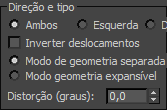
- Ambos (o padrão). O perfil se estende em ambas as direções.
- Esquerda O perfil se estende somente para a esquerda.
- Direita O perfil se estende somente para a direita.
Se você escolher Esquerda ou Direita, os controles Expansão, Fechamento e Superfície de capeamento serão desativados.
- Inverter deslocamentos horizontais?
-
Quando ativado, inverte a direção de todos os deslocamentos horizontais no perfil de objeto varrido. Padrão=desativado.
- Modo de geometria separada (o padrão). Cria geometria não expansiva idêntica ao longo de cada spline no objeto principal.
Essa opção será útil para a criação de paredes e de perfis de barreira de ruído, onde folgas potenciais entre splines representam folgas na parede ou na barreira.
- Modo de geometria expansível Cria superfícies de expansão e de fechamento entre as splines originais e as extremidades finais do perfil varrido.
Essa opção será útil para criar deques de ponte que precisam expandir uma folga entre duas ou mais splines em uma forma principal.
- Distorcer (graus)
- Quando definido com um valor diferente de zero, distorce os perfis de objeto varrido. Padrão=0,0.
Quando for igual a 0,0, os perfis são deslocados em uma normal da direção da forma principal. Valores diferentes de zero são úteis para objetos como deques de ponte assimétricos.
Grupo Superfície de expansão
Uma superfície de expansão é uma superfície opcional "drapejada" em folga entre as splines principais. Isso pode ser útil para criar uma superfície de asfalto sobre um deque de ponte.
Não estará disponível se você tiver escolhido Esquerda ou Direita no grupo Direção e tipo do perfil (consulte acima).
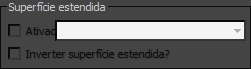
- Ativado
- Quando ativado, cria a superfície de expansão.
- [lista suspensa de submateriais]
- Seleciona um canal de materiais para a superfície de expansão.
- Inverter superfície de expansão?
- Quando ativado, inverte as normais de superfície da superfície de expansão.
Grupo Superfície de fechamento
Uma superfície de fechamento é uma superfície opcional "drapejada" na folga entre as superfícies finais do objeto varrido. Isso será útil para a criação da parte inferior de um deque de ponte.
Disponível somente se houver mais de uma forma principal, e se as formas principais estiverem organizadas de uma forma que permita ao Civil View crie a superfície de fechamento. Consulte Caixa de diálogo Criar nova forma principal.
Não estará disponível se você tiver escolhido Esquerda ou Direita no grupo Direção e tipo do perfil (consulte acima).
Não estará disponível se o método de construção escolhido for Modo de geometria separada (consulte acima).
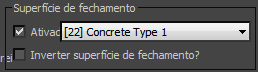
- Ativado
- Quando ativado, cria a superfície de fechamento.
- [lista suspensa de submateriais]
- Seleciona um canal de materiais para a superfície de fechamento.
- Inverter superfície de expansão?
- Quando ativado, inverte as normais de superfície da superfície de fechamento.
Grupo Superfície de capeamento
Uma superfície de fechamento fecha ou encapa as extremidades abertas do objeto varrido.
Não estará disponível se você tiver escolhido Esquerda ou Direita no grupo Direção e tipo do perfil (consulte acima).
Não estará disponível se o método de construção escolhido for Geometria de spline separada (consulte acima).
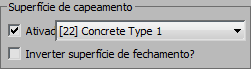
- Ativado
- Quando ativado, cria a superfície de capeamento.
- [lista suspensa de submateriais]
- Seleciona um canal de materiais para a superfície de capeamento.
- Inverter superfície de expansão?
- Quando ativado, inverte as normais de superfície da superfície de capeamento.
Grupo Editar elemento de estilo

Edita as configurações do elemento atualmente realçado na lista de elementos SOS. Cada elemento representa uma única superfície no objeto varrido e tem como destaque um deslocamento horizontal e vertical, junto com uma seleção de canal de material independente.
- Deslocamento horiz[ontal] inicial / Deslocamento horiz[ontal] final
- Ajusta o deslocamento horizontal do elemento SOS.
 Bloquear deslocamentos horizontais inicial e final Clique para bloquear ou desbloquear os valores Inicial e Final. Quando os valores estiverem desbloqueados, o deslocamento horizontal pode variar ao longo do comprimento do objeto varrido. Padrão = bloqueado.
Bloquear deslocamentos horizontais inicial e final Clique para bloquear ou desbloquear os valores Inicial e Final. Quando os valores estiverem desbloqueados, o deslocamento horizontal pode variar ao longo do comprimento do objeto varrido. Padrão = bloqueado.
- Deslocamento vert[ical] inicial / Deslocamento vert[ical] final
- Ajuste o deslocamento vertical do elemento SOS.
 Bloquear deslocamentos verticais inicial e final Clique para bloquear ou desbloquear os valores Inicial e Final. Quando os valores estiverem desbloqueados, o deslocamento vertical pode variar ao longo do comprimento do objeto varrido. Padrão = bloqueado.
Bloquear deslocamentos verticais inicial e final Clique para bloquear ou desbloquear os valores Inicial e Final. Quando os valores estiverem desbloqueados, o deslocamento vertical pode variar ao longo do comprimento do objeto varrido. Padrão = bloqueado.
- Abaulamento inicial / Abaulamento final
- Ajustar o abaulamento do objeto varrido.
 [bloquear Abaulamento inicial/final] Clique para bloquear ou desbloquear os valores Inicial e Final. Quando o valor de Abaulamento inicial ou de Abaulamento final estiver bloqueado, a alteração do Deslocamento vertical não afeta esse valor; caso contrário, afetará. Padrão = desbloqueado. Nota: Abaulamento final não estará disponível a não ser que você tenha desbloqueado os valores de Deslocamento Horizontal ou Vertical.
[bloquear Abaulamento inicial/final] Clique para bloquear ou desbloquear os valores Inicial e Final. Quando o valor de Abaulamento inicial ou de Abaulamento final estiver bloqueado, a alteração do Deslocamento vertical não afeta esse valor; caso contrário, afetará. Padrão = desbloqueado. Nota: Abaulamento final não estará disponível a não ser que você tenha desbloqueado os valores de Deslocamento Horizontal ou Vertical.
Grupo de material
- Utilizar material herdado
- Quando ativado, o material do elemento do perfil anterior é aplicado a esse elemento, junto com os parâmetros de mapeamento do elemento anterior.
Ativar isso desativa as outras configurações no Grupo de material, exceto por Grupo de suavização.
- Ativado
- Quando desativado, nenhum material será aplicado ao elemento, transformando-o em um elemento de folga. Padrão=ativado.
Elementos de folga criam um deslocamento invisível entre a forma principal e a primeira superfície no objeto varrido. Elementos de folga são exibidos como "[Folga]" na lista de elementos Estilo de objeto varrido.
- [lista suspensa de submateriais]
- Escolhe um canal de material para o elemento de objeto varrido. Elementos varridos usam o material CivilViewSurfaces.
- Inverter superfície?
- Quando ativado, inverte as normais de superfície do elemento.
- Repetição de comprimento
-
Define a distância na qual o material selecionado é repetido ao longo do elemento. Padrão = 10,0 unidades universais.
Essa opção só é válida para mapas de texturas lado a lado e é ignorada quando usada com mapas de texturas de procedimentos.
- Largura de enquadramento
-
Define o número de vezes que o material selecionado é repetido em toda a largura do elemento. Padrão=1.
Essa opção só é válida para mapas de texturas lado a lado e é ignorada quando usada com mapas de texturas de procedimentos.
- Rotação de mapa
-
Define a rotação a ser aplicada ao mapeamento no elemento.
Essa opção só é válida para mapas de texturas lado a lado e é ignorada quando usada com mapas de texturas de procedimentos.
- Grupo de suaviza[ção]
-
Define a ID de grupo de suavizado usada pelo elemento. Por padrão, o grupo de suavização é incrementado por um quando você adiciona um novo elemento ao perfil.
- Os elementos adjacentes que usam IDs de grupo de suavização diferentes não têm suavização de superfície aplicada.
- Elementos adjacentes que usam IDs de grupos de suavização comuns são suavizados para criar a ilusão de perfil de objeto varrido curvo.
As IDs de grupo de suavização válidas são valores entre 1 e 32. Um valor 0 também pode ser especificado: isso impede qualquer suavização longitudinal a ser aplicada a qualquer elemento de perfil único.
- Botões "R"
- Para cada um dos controles anteriores, clique em "R" para redefinir para o valor padrão.
Grupo de mapeamento UV global
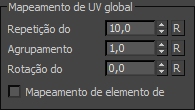
Essas configurações afetam o mapeamento de material em superfícies de expansão e em superfícies de fechamento.
Repetição de comprimento, Repetição de largura e Rotação de mapa se comportam da mesma forma como para elementos.
- Botão "R" Clique para redefinir o controle para seu valor original.
- Substitui mapeamento de elemento
- Quando ativado, as configurações de mapeamento UV global afetam o elemento e substituem os parâmetros de mapeamento armazenados no nível do elemento de perfil. Padrão=desativado.